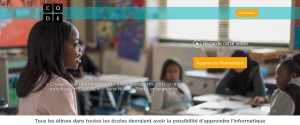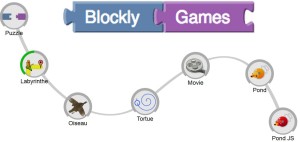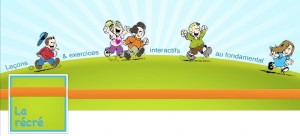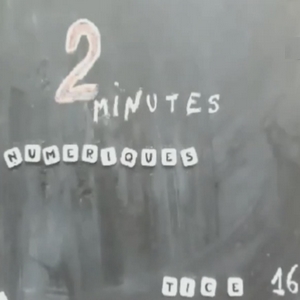L’Attrape-Nombres (Editeur : L’unité INSERM-CEA de NeuroImagerie Cognitive) est une application créée par l’institut INSERM-CEA, centre de recherche de pointe en cognition mathématique dirigé par Stanislas Dehaene.
Cette application, destinée aux enfants de 5 à 10 ans, ne peux plus être installée que sur IPAD :
Pour info, on peut couper le son de la musique. L’usage d’un casque est quasiment indispensable puisque la validation du travail est donnée oralement.
Ce jeu rapide et amusant fait jongler l’élève avec les nombres, et enseigne les concepts fondamentaux de l’arithmétique :
- Calculs élémentaires – additions et soustractions de manière progressive
- Représentation des nombres – ensembles concrets, chiffres ou mots
- Principe de la base 10 et des nombres à plusieurs chiffres
L’Attrape-Nombres encourage le traitement automatique des nombres et aide les enfants dyscalculiques.
- Descriptif : Des boîtes contenant des fruits, des fleurs ou des poissons tombent à travers l’écran. Votre tâche est de charger ces boîtes dans les camions, chariots ou bateaux qui doivent apporter les marchandises au marché. Ne laissez pas les boîtes s’empiler jusqu’en haut de l’écran, ou la partie sera perdue !
La difficulté du jeu augmente au fur et à mesure des niveaux réussis :
une scie à gauche de l’écran permet de couper en deux les boîtes, de manière à les faire entrer dans les espaces libres du véhicule,
un bonus vous est offert lorsque vous complétez une ligne en utilisant uniquement des objets de même couleur, certains chauffeurs sont pressés.
Il faut terminer le chargement de leur véhicule avant la sonnerie de l’alarme.
La ligne de niveau peut également baisser… Si le niveau tombe à zéro, la partie sera perdue. - Documentation :
- Le contexte scientifique : permet de comprendre en détail l’intérêt et la puissance de cet outil
- Les règles du jeu